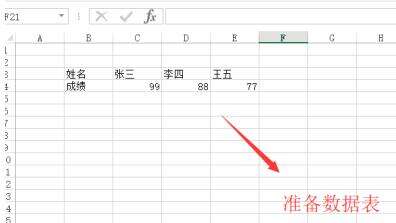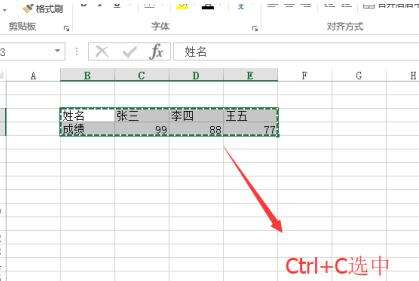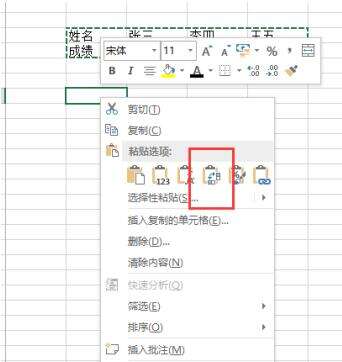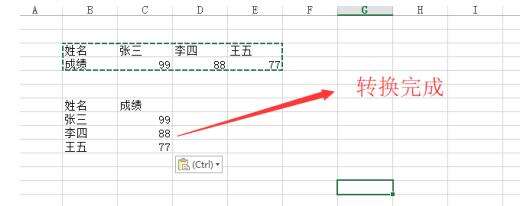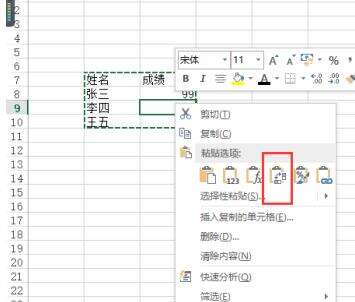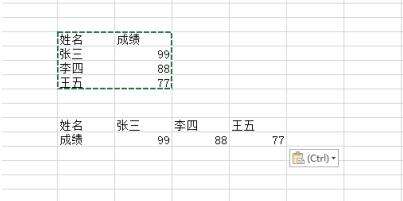Excel中将横排表格变成竖排的详细方法
办公教程导读
收集整理了【Excel中将横排表格变成竖排的详细方法】办公软件教程,小编现在分享给大家,供广大互联网技能从业者学习和参考。文章包含202字,纯文字阅读大概需要1分钟。
办公教程内容图文
打开Excel,准备一个数据表,
通过快捷键Ctrl+C全选数据表,
在空白的单元格处右键单击,选择粘贴选择的第四个选项,
回Excel中你就会看到刚才横排显示的数据表现在已经变成竖排了,
同样的面对竖排的数据表我们也需要全选表格,
按照上面的步骤粘贴即可得到竖排数据表转化成了横排数据表,
综上所述,在Excel中将横排数据表转化为竖排的话,只需要进行粘贴时选择转置即可。
办公教程总结
以上是为您收集整理的【Excel中将横排表格变成竖排的详细方法】办公软件教程的全部内容,希望文章能够帮你了解办公软件教程Excel中将横排表格变成竖排的详细方法。
如果觉得办公软件教程内容还不错,欢迎将网站推荐给好友。